Neskatoties uz taustāmu progresu, kura dēļ datortehnoloģijas kļūst arvien jaudīgākas un uzticamākas, datu drošības jautājums cietajā diskā ir aktuālāks nekā jebkad agrāk. Patiešām, šādos diskdziņos glabātie apjomi ļoti ātri palielinās, un pat gadās, ka zaudējumus nav uzreiz iespējams atklāt.
Tāpēc ir svarīgi iemācīties identificēt pirmās darbības traucējumu pazīmes. cietais diskslai savlaicīgi kopētu svarīgus datus, pabeigtu svarīgu projektu vai iztiktu bez datora dīkstāves, iepriekš iegādājoties jauns disks. Nu, ja jūs gaidāt sadalījumu, tad jums jāzina, kā atjaunot cietais disks saglabājot svarīgu informāciju.
Kā atpazīt problēmu
Ārējās pazīmes, pēc kurām jūs varat noteikt cietā diska darbības traucējumus, ir ļoti acīmredzamas, jo visas sistēmas stabilitāte ir atkarīga no šī elementa darbības.
- ieslēgšanas laikā tiek dzirdami klikšķi, Windows neveic sāknēšanu, monitors neko neuzrāda;
- windows darbība ir pārtraukta, tiek parādīti kļūdas ziņojumi;
- darbības laikā dators regulāri sasalst, saglabājot failus utt parādās kļūdas;
- failu kopēšana, dzēšana, saglabāšana ir ārkārtīgi lēna, kamēr process periodiski sasalst un pēc tam turpinās;
- pazuda nepieciešamie faili vai mapes, mēģinot atvērt dokumentus, tiek parādīts kļūdas ziņojums.
Visas šīs pazīmes, protams, var norādīt uz citu datora komponentu nepareizu darbību, taču joprojām cietais disks tiek uzskatīts par vissvarīgāko, jo tajā tiek glabāti visi lietotāja dati.
Kā saprast, vai datu atgūšana ir iespējama?
Ja lietotājs saskaras ar faktisko izpildījumu, ka datora kritiskajam komponentam ir nepatikšanas, pirmais acīmredzamais jautājums ir, kā atgūties cietie faili brauc. Apskatīsim problēmas risinājumus.
Lai noteiktu, kā atjaunot cieto disku un vai tas vispār ir reālistisks, palīdzēs tikai tā pārbaude, ko veic gan ar standarta līdzekļiem, kas iebūvēti Windows, gan izmantojot specializētas programmas.
Pirmajā gadījumā ir nepieciešams, lai pati Windows sāknēšana, kas ne vienmēr ir iespējama, jo, kad cietais disks avarē, tas kļūst nepieejams kopā ar citiem failiem un mapēm. Tas ir vieglāk, ja problēma ir saistīta ar otrā cietā diska sadalījumu, kas nav bootators, bet tiek izmantots vienīgi dažādu datu glabāšanai.
![]()
Viena no parastām verifikācijas iespējām ir šāda - jums ir jāatvieno cietais disks no datora, iepriekš atvienojot visus kabeļus un atskrūvējot montāžas skrūves, kā arī jābūt savienotam ar citu acīmredzami strādājošu datoru kā otro diskdzini. Šajā gadījumā ir viegli pārbaudīt, vai tajā ir neskarta nepieciešamā informācija (varat arī nekavējoties kopēt to uz citu datu nesēju).
Otrā iespēja ir nedaudz sarežģītāka, bet tikai tāpēc, ka tai ir nepieciešams lietotājs iepriekš sagatavot sāknējamo kompaktdisku. Lai gan to var ierakstīt, ja nepieciešams, citā datorā, jo šādi komponenti parasti ir universāli, tomēr tie nav piesaistīti konkrētai sistēmai. Piemēram, veicot šādu pārbaudi, ir vieglāk atrast risinājumu jautājumam par izdzēstā cietā diska atkopšanu.
Jebkurā gadījumā, pat ja jūsu datorā darbojas novecojusi Windows versija vai cita programma, kas ļauj jums apskatīt disku saturu, jūs jau varat pārbaudīt, vai mapes tiek lasītas, vai faili tiek kopēti no neveiksmīga diska.
Ir vērts atzīmēt, ka, ja jūs apgūstat darbu ar iekšējie diskdziņi no sistēmas vienības, lietotājam vairs nebūs problēmu atjaunot ārēji grūti brauc. Jautājums, izrādās, nav tik sarežģīts. Turklāt kļūs skaidrs, kā atjaunot klēpjdatora cieto disku.
Pārbaudes programmatūra
Veiktspējas pārbaudei ir daudz utilītu. cietie diski, un daži piedāvā ne tikai kļūdu un dalījumu identificēšanu, bet arī dažu no tām labošanu, kuras joprojām var novērst. Šī iemesla dēļ visas programmas parasti tiek sadalītas vairākās kategorijās.
- Utilītas cieto disku virsmas pārbaudei un problēmu sektoru noteikšanai. Piemēram, HDD Scan vai HDD Regenerator.
- Pārbaudes programmas loģiskā struktūra vadīt un novērst visas identificētās problēmas. Piemēram, Norton Disk Doctor.
Nav pilnīgi universālu programmu, lai gan programmatūras izstrādātāji mēģina tās izveidot. Fakts ir tāds, ka cietā diska, failu un mapju sektoru atkopšanas procedūrai ir vajadzīgas īpašas zināšanas, kurām nepieciešami atbilstoši speciālisti. Tāpēc visspēcīgākajām un efektīvākajām programmām nav universālu iespēju, bet tās darbojas ar vienu vai divām funkcijām.
Kad ir pārbaudīts cietais disks, kā atgūt datus, nevajadzētu būt nekādu jautājumu, jo tiek izmantoti arī šim nolūkam īpašas programmas.
HDD skenēšana
Vidējam lietotājam vispieejamākās ir tādas utilītas, kas darbojas zem darbojas logi. Viņiem ir skaidra un pazīstama saskarne, kas pilnībā atkārto citas lietotāja programmas.
Vienīgais šādu produktu negatīvais ir tas, ka tos varat izmantot tikai tad, ja neveiksmīgais cietais disks ir pievienots kā otrais disks. Lai gan neviens neizslēdz tādu iespēju kā īpaša iekraušana windows versijas no kompaktdiska, kurā var palaist visas parastās programmas, ieskaitot diska pārbaudi.
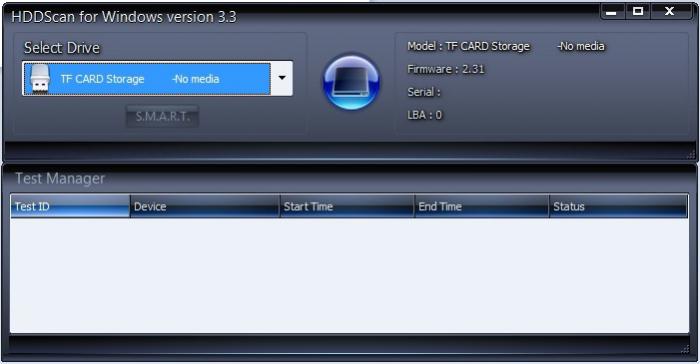
Vienu no visizplatītākajām programmām var saukt par HDD skenēšanu. Tās funkcionalitāte ir ierobežota ar informācijas saņemšanu par grūti brauc.
- Trīs diskdziņa virsmas pārbaudes režīmi: "lasīt", "izdzēst", "pārbaudīt".
- Lasot SMART informāciju no cieta atmiņa disks, kurā tiek reģistrētas visas aparatūras kļūdas, kas darbības laikā ir notikušas vismaz vienu reizi.
Turklāt programma nosaka precīzu diska modeli, programmaparatūras apjomu un versiju, saskaņā ar kuru darbojas cietais disks. Bet diemžēl šāda programmatūra nezina, kā atjaunot cietās sekcijas disks, tāpēc, ja tie ir bojāti, virsmas pārbaude nedarbosies.
HDD reģenerators
Šai programmai ir pazīstams Windows interfeiss, un tajā ir funkciju kopums cietā diska virsmas pārbaudei un atjaunošanai, jo īpaši:
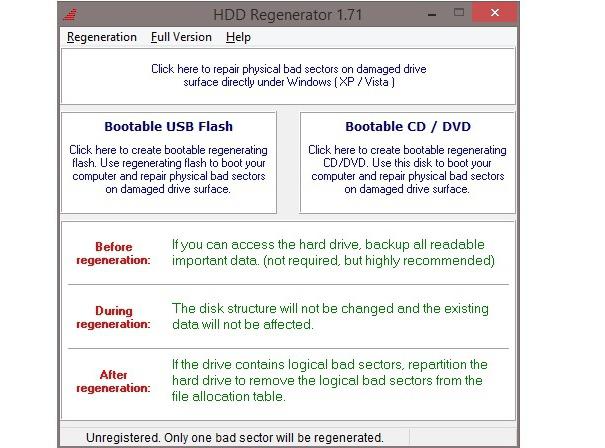
Lai sāktu piedziņas pārbaudi, pēc programmas palaišanas vienkārši atlasiet vēlamo disku un noklikšķiniet uz pogas "Sākt procesu". Varbūt parādās brīdinājums, ka jāaizver visas programmas, kuras izmanto skenējamo disku. Mums tam ir jāpiekrīt un jāgaida, kamēr pārbaude būs pabeigta. Programma var automātiski novērst kļūdas.
Ir vērts atzīmēt, ka pirms cietā diska atjaunošanas jums jāmēģina nokopēt datus, kas joprojām ir lasāmi, un nokopēt tos citos datu nesējos. Bet, ja tos nemaz nelasa, tad neatliek nekas cits kā atjaunot cietās nozares brauc.
Cietā diska datu atkopšanas programmatūra
Programmas datu atkopšanai no cietā diska kāda iemesla dēļ vidējam lietotājam tiek uzskatītas par sarežģītām. Bet tas ir pilnīgi nepareizi, lielākajai daļai no viņiem ir pazīstamais Windows interfeiss un krievu valodas izvēlne. Pietiek tikai rūpīgi izpētīt piedāvātos vienumus, un pat slikti apmācīts lietotājs varēs atjaunot visu, kas tam vēl ir pieejams.
Programmas var iedalīt divās galvenajās kategorijās:
- tie, kas meklē izdzēstos failus, piemēram, Undelete;
- tos, kas meklē failus visā cietajā diskā, piemēram, ZAR (nulles pieņēmuma atkopšana).
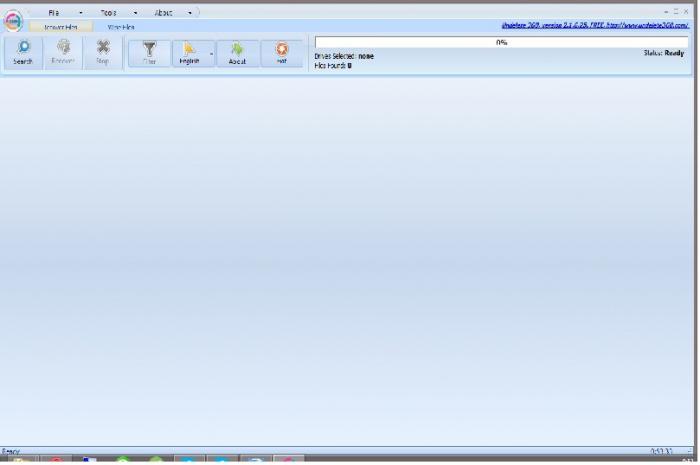
Otrā tipa programmu funkcionalitāte parasti ietver izdzēsto failu meklēšanu, lai tie izrādītos universālāki, kas vispār neietekmē to darbību, jo visi pazaudētie faili neatkarīgi no tā, vai manuāla noņemšana vai nejaušus zaudējumus programmatūras nepareizas darbības dēļ, tiek meklēti pēc viena algoritma.
Zārs
Tiek uzskatīts, ka ZAR (nulles pieņēmuma atkopšana) ir diezgan attīstīta. Piemēram, šī ir viena no pirmajām datu atkopšanas utilītprogrammām, kas saprot krievu rakstzīmes failu un mapju nosaukumos.
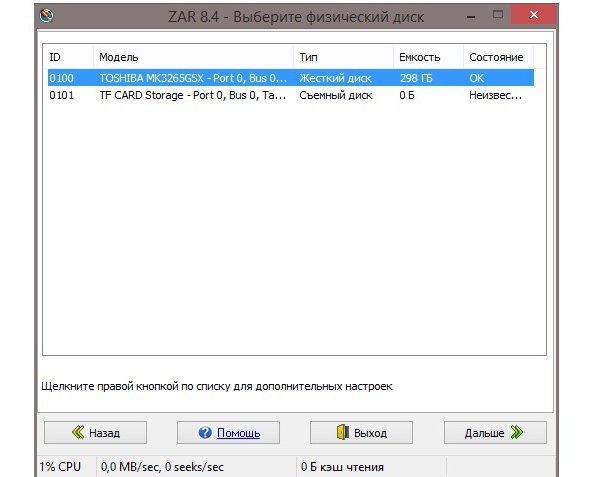
Šīs programmas galvenās iezīmes ir iespaidīgas:
- atbalsts visiem zināmajiem failu sistēmas (FAT, FAT16, FAT32, NTFS);
- atgūt cietā diska nodalījumus;
- atbalsts krievu un vienkārši gariem failu nosaukumiem;
- atbalsts saspiestajiem diskdziņiem;
- var atgūt RAID masīvus.
Visas šīs iespējas ir viegli izmantot. Startēšanas procedūra sastāv no atlases vēlamais disks un noklikšķinot uz pogas Tālāk. Failu meklēšanas beigās būs pietiekami atlasīt tos, kas patiešām nepieciešami, un norādīt mapi, kurā kopēt atgūtos failus.
Galvenais ir papildināt krājumus cietais disks un pacietību, jo šī programma darbojas ilgu laiku (lielapjoma diskus var apstrādāt vairākas stundas). Otrais disks ir nepieciešams, jo faili tiek atjaunoti kopējot, tādējādi izvairoties no rakstīšanas uz bojāts disks un palielināt iespēju saglabāt citus failus.
Neskatoties īpašas prasības, programma lieliski atrisina jautājumu par cietā diska nodalījumu atkopšanu. Tāpēc tas ir ļoti populārs. Turklāt utilīta ļauj jums atrisināt ārējā cietā diska atkopšanas problēmu.
Vai ir iespējams atgriezt datus bez īpašām programmām?
Jau ir izstrādātas pietiekami daudz utilītu, lai atjaunotu gan pašus cietos diskus, gan no tiem iegūto informāciju, taču visiem tiem ir sava veida trūkums. Piemēram, parasti tiek apmaksāti lietotājam draudzīgas programmas ar pazīstamu interfeisu, kas prasīs zināmus izdevumus par licences atslēgas iegādi. Tiek izplatīti bezmaksas demonstrācijas vai programmas ar nelielu funkciju kopu.
Vēl viena iespēja. Jaudīgām un efektīvām programmām no lietotāja ir vajadzīgas īpašas zināšanas. Piemēram, darbs ar komandrinda, zināšanas par visu datu glabāšanas struktūru diskā utt. Bet tomēr atkopšanas procedūru veiks pati programma.
Manuāli izdarīt kaut ko vienkārši nedarbosies banālas neziņas dēļ, kā to izdarīt. Un arī atrast dokumentāciju internetā nedarbojas. Galu galā programmatūras izstrāde ir bizness, un neviens nepiekritīs vienkārši dot bezmaksas atkopšanas tehnoloģijas bezmaksas lietošanai.
Vienīgā iespēja, kad jūs to varat izdarīt pats operētājsistēma, - tas ir, kad es izdzēsu cieto disku no draiveru saraksta. Kā to atjaunot? Tā var būt vienkārša atsāknēšana. Automātiski tiks atrasts draiveris, un disks atkal parādīsies.
Izplatīti mīti par datu atkopšanu un zaudēšanu
Praksē ir diezgan interesanti, pat smieklīgi mīti, kas tomēr ir diezgan izturīgi, un, pateicoties internetam, tie izplatās no viena lietotāja uz daudziem citiem.

Starp visizturīgākajiem mītiem var atzīmēt šādus:
- Ja cietais disks sāka noklikšķināt un radīt citas dīvainas skaņas, jums to viegli jāpiesit ar skrūvgriezi vai citu vieglu instrumentu.
Faktiski šiem komponentiem nevar pakļaut nekādas trieciena slodzes, it īpaši, ja tiem jau ir radušās problēmas. Jebkura sveša skaņa viņa lietā nozīmē, ka diemžēl servisa trase, kas nepieciešama lasīšanas galviņas pašregulēšanai un precīzai darbībai, nav izdevusies. Visbiežāk atjaunošanai būs jāsazinās ar servisa centru, kur ir īpašs aprīkojums, kas ļauj apiet šādu problēmu. Jūs neko nedarīsit mājās.
- Tas ir nepieciešams tīrā, sakoptā telpā, kur nav putekļu, izjauciet cieto disku un noņemiet visus zem galvas nokritušos atkritumus, kas traucē lasīt datus.
Patiesībā to absolūti nevar izdarīt! Mājās vienmēr ir putekļi, pat ja jūs tos neredzat, un tas ir ļoti bīstams magnētisko disku virsmai. Attālums starp galvu un diska virsmu ir ļoti mazs, un pat gabals, kas nav redzams no pirmā acu uzmetiena, novedīs pie skrāpējumiem un pilnīga piedziņas sabojāšanās.
- Ir “automašīnas”, kuras atjauno cietie diski pēc jebkādiem sadalījumiem.
Faktiski ir aprīkojums, kas ļauj nolasīt datus no bojāti diski, bet tā darbībai nepieciešama atbilstība noteiktām prasībām un nosacījumiem, piemēram, piedziņas elektronikai jābūt labā stāvoklī, disku virsmai bez skrāpējumiem utt. Pēc atjaunošanas pats elements ir jāiznīcina. Tāpēc nevajadzētu būt strīdiem par to, kā salabot bojātu cieto disku. Šī ir atrisināta problēma. Šeit uzdevums ir pilnīgi atšķirīgs - kā atgūties smaga informācija brauc.
- Zaudētus datus jebkurā situācijā varat atgūt, izmantojot bezmaksas programmas.
Faktiski bezmaksas komunālie pakalpojumi darbojas tikai vienkāršākajos gadījumos, piemēram efektīvam algoritmam ir izstrādātājs, kurš ne tikai izdalīs sava darba rezultātus. Visbiežāk vienkāršākās programmas ļauj atgūties tikai nesen. izdzēstos failusun nopietnām kļūmēm ir jāizmanto profesionāla programmatūra.
Kā novērst problēmu?
Attiecībā uz cieto disku aizsardzību no bojājumiem ražotāji ir daudz izveidojuši dažādas tehnoloģijas. Daži no tiem ir labāki, citi - sliktāki. Vismaz klēpjdatoru cietie diski var brīvi izturēt darbu, braucot un pārvadājot datoru no mājas uz istabu.
Bet tas, ko šis vissvarīgākais komponents nekad nav iemācījies izturēt, samazinās, it īpaši, kad tas ir ieslēgts. Visbiežāk sabrukuma cēlonis ir šoka slodzes, tāpēc ir viena atbilde uz jautājumu, kā aizsargāt cieto disku no sabrukšanas. Tas ir jāaizsargā no izciļņiem un spēcīgas kratīšanas. Un jums nav jādomā par to, kā atjaunot cieto disku.
Citos gadījumos dažādas tehnoloģijas ir diezgan efektīvas un spēj atgūt visus zaudētos datus.
Pēc failu izdzēšanas no cietā diska, pat ja no atkritnes nav iespējams izvilkt, tie joprojām paliks klēpjdatora cietajā diskā vai personālais datorsTiesa, nedaudz citā formā. Šādi faili failu tabulā ir apzīmēti ar “nulli”, kas dod sistēmai tiesības tos pārrakstīt ar citiem. Tie tiks zaudēti uz visiem laikiem, ja cietajā diskā aizņemtajā apgabalā tiks ierakstīta tikai cita informācija.
Ko darīt, ja svarīga informācija tiek nejauši izdzēsta
Ja klēpjdators avarē vai tā rezultātā formatēt HDD svarīgu informāciju nav iespējams izlasīt, taču plānojat to atjaunot, jums ir jāatceras:
- Lai saglabātu datus, ārkārtas režīmā varat nekavējoties izslēgt datoru un ar cieto disku vairs neveikt nekādas darbības;
- Jebkurā gadījumā nekādus datus nevar kopēt diskdzinī un instalēt lietojumprogrammas;
- Turpmākam darbam ieteicams izmantot tikai ārējos datu nesējus.
Iemesls tika minēts iepriekš - cietā diska laukumu ar nepieciešamajiem datiem var nejauši pārrakstīt, un izdzēstos failus zaudēsit. Pirms sazināties ar speciālistiem, lai iegūtu informāciju no klēpjdatora, vispirms noskaidrojiet, cik tas maksā - cena dažreiz ir pārāk augsta. Ja tas tā ir, tad jums ir jārīkojas pats.
Kā pats atgūt zaudētos datus
Lai atgūtu datus no cietā diska, varat izmantot īpašas programmas.
Tie nedod 100% pozitīva rezultāta garantiju, bet parasti lielāko daļu zaudētās informācijas var atjaunot ar viņu palīdzību.
Nosacījums, kas dramatiski palielina veiksmīgas atkopšanas iespējas, ir sistēmas palaišana no citas ārējais HDD, tas ir, jūs nevarat lejupielādēt un instalēt šīs programmas diskā vai vismaz tā diska sadaļā, ar kuru jūs turpināsit strādāt.
Visas šīs lietojumprogrammas darbojas gandrīz identiski, ar noteiktu dziļumu skenējot cietā diska virsmu. Tiek pārbaudīta gan tabula, gan sāknēšanas ieraksts, noteiktu tipu datus atpazīst īpašas galvenes. Pēc atkopšanas dažreiz var tikt zaudēta failu atrašanās vieta vai to nosaukums.
R-studija
Pēc lietojumprogrammas palaišanas tiks atvērts diska panelis - programmas galvenais logs. Tiks parādīti visi sistēmā pieejamie klēpjdatoru materiāli, no kuriem jums būs jāizvēlas disks vai nodalījums, kurā ir bojāta informācija. Labajā logā par viņu tiks parādīta visa svarīgā informācija. Ja failu sistēmai nav bojājumu, varat rīkoties šādi:
- Atlasiet vajadzīgo datu nesēju vai sadaļu, divreiz noklikšķinot uz tā programmas pārlūkā;
- Tiks atvērts gandrīz pazīstams diriģenta tips, kurā attālās mapes var atšķirt ar raksturīgu ikonu, kas izsvītrota ar sarkanu krustu;
- Atlasiet nepieciešamos failus ar ķeksīti;
- Augšējā izvēlnē atlasiet komandu "Atjaunot ar zvaigznīti", norādiet atjaunotās informācijas atrašanās vietu.
Neaizmirstiet, ka datus var atjaunot tikai citā HDD vai citā tā sadaļā. Šajā logā ir arī citas noderīgas funkcijas, piemēram, izdzēsto failu meklēšana pēc paplašinājuma, nosaukuma, lieluma vai izveides datuma, datu atgūšana ar masku utt.
Formatētas un neveiksmīgas diska darbības
Ja dators vai klēpjdators “avarēja” vai tika formatēts, atsevišķie sektori tajā bija kļūdaini un disks lidoja, tad attiecīgi failu sistēma tiek modificēta vai bojāta. Šajā gadījumā ir iespējams, ka datu atkopšana no cietā diska būs nepilnīga.
Darba sarežģītība ar programmu nepalielinās daudz, bet tas prasīs vairāk laika.
Tas būs nepieciešams, lai izveidotu atjaunotā diska attēlu un savienotu visas turpmākās darbības tikai ar to. Tas aizsargās failus diskā un novērš to turpmāku bojājumu:
- Atveriet R-Studio galveno logu;
- Izvēlnes lentē atrodiet vienumu “Izveidot attēlu” un sāciet šo procedūru, atvērtajā logā norādot attēla glabāšanas vietu;
- Procesa beigās atveriet izveidoto attēlu, atgriežoties galvenajā programmas logā, izvēloties atbilstošo izvēlnes vienumu.
Pēc attēla izveidošanas un atvēršanas varat turpināt diska skenēšanas procedūru:
- galvenajā izvēlnē atlasiet “Skenēt”;
- atveras logs, kurā nosaka skenēšanas veidu - detalizēts vai vienkāršs skats;
- noklikšķiniet uz pogas “Skenēt” un gaidiet rezultātus.
Tas, kuru skenēšanas veidu izvēlaties, ir atkarīgs no apdrukājamā materiāla lieluma. Maziem atlasiet vienumu “Detalizēts skats”, jo šajā gadījumā logā tiks parādīta detalizēta informācija par atrastajiem datiem un sektoru struktūru. Ja strādājat ar liela apjoma multividi, atlasiet “Simple View”, lai paātrinātu procesu.
Skenēšanas procesa beigās atveras logs ar atrasto failu sarakstu, kurus var pilnībā vai selektīvi atjaunot.
Būtu jāsagatavo tam, ka pārsūtīšanas process būs diezgan ilgs.
Darbs ar Minitool Power Data Recovery bojātā cietajā diskā
Ja HDD ir lidojis un nav atrasts klēpjdatorā vai personālajā datorā, ir īpašas programmas informācijas atkopšanai, piemēram, Minitool Power Datu atkopšana. Šī lietojumprogramma ir ne mazāk populāra kā R-Studio, taču tā specializējas darbā ar kļūdainiem HDD. Tā veic dziļa skenēšanaTā rezultātā programmai izdodas atrast daudz izdzēstu datu, kurus citas programmas nevar izgūt.
Minitool Power Data Recovery raksturo vienkāršs interfeiss, spēja strādāt ne tikai ar cietajiem diskiem un RAID ierīcēm, bet arī ar CD, DVD, atmiņas kartēm, USB zibatmiņas diskiem, iPod utt. Sākuma ekrāns izgatavots modernā, saspiestā interfeisā, ļaujot izvēlēties vienu no pieciem pieejamajiem programmas moduļiem:
- Atkopšana pēc dzēšanas ir vienkāršākā iespēja, kurā vēlaties atgriezt atpakaļ failus, kas tika izdzēsti ar taustiņiem Shift vai Del vai izdzēsti no atkritnes.
- Atgūšana digitālie mediji - šī utilīta atgriež zaudētos datus no zibatmiņas diskiem, kamerām, mobilie tālruņi, IPad, iPod utt.
- Atgūt zaudētās starpsienas - atgriezt informāciju no izdzēstie nodalījumi pēc neveiksmīga sadalījuma, bojājumi sāknēšanas ieraksts utt .;
- CD / DVD atkopšana - modulis ļauj "izvilkt" izdzēstos datus no saskrāpētiem optiskajiem diskiem;
- Bojātu nodalījumu atkopšana ir visspēcīgākais modulis, kas ļauj atjaunot nepieciešamās nodalījumus, pat ja disks ir “lidojis” un nav atrasts.
Procedūra
Gandrīz jebkuru procedūru, izmantojot šo lietojumprogrammu, var veikt ar dažiem klikšķiem. Redzēsim, kā darbojas bojāto starpsienu atkopšanas modulis:
- Pēc noklikšķināšanas uz atbilstošās ikonas parādīsies logs ar visiem diskiem un nodalījumiem, no kuriem atlasiet vajadzīgo un noklikšķiniet uz pogas "Atvērt";
- Atveras saraksts ar visiem datiem, ieskaitot izdzēstos datus (apzīmēti ar sarkanu krustu);
- Atlasiet atjaunojamos failus un noklikšķiniet uz “Saglabāt”;
- Tiks atvērts logs, kurā norādiet atjaunotās informācijas saglabāšanas ceļu, noklikšķiniet uz "Labi".
Lai skenēšanas beigās meklētu noteiktu iepriekš izdzēstu informāciju, programma piedāvā uzlabotu filtru, kurā jūs varat norādīt to veidu, aptuveno izveides datumu vai izmēru diapazonu. Bezmaksas versija Programma darbojas bez funkcionāliem ierobežojumiem, taču atkopšana ļauj zaudēt ne vairāk kā 1 GB datu.
Diemžēl datu pazaudēšana no cietā diska ir bieža parādība. Ja tas notika tā nepareizas darbības dēļ, tad, lai atjaunotu datus, jums jāsazinās ar servisa centriem, kas nodarbojas ar datu ieguvi no bojātiem datu nesējiem.
Tomēr, ja cietais disks ir veselīgs, vairumā gadījumu izdzēstos datus ir iespējams atgūt pats, izmantojot specializētu programmatūru, par kuru tiks runāts tālāk.
Pazudušo failu cēloņi
Datu zaudēšanas iemesli no cietā diska var būt dažādi. Tos iedala divās kategorijās: mehāniskās un programmatūras.
Mehāniskajos cēloņos ietilpst:
- sitieni;
- krata
- pārkaršana;
- cietā diska kontroliera kļūme.
Foto: informācijas atkopšana no cietajiem diskiem
Otrais iemesls ietver programmatūras avārijas un lietotāju kļūdas:
- datoru vīrusi;
- pēkšņa strāvas padeves pārtraukums;
- kļūdas
- formatēšana;
- nejauša izdzēšana.
Izdzēstie faili pilnībā pazūd
Ja dati tika zaudēti kļūdu, formatēšanas vai nejaušas izdzēšanas dēļ, tos var pilnībā atjaunot. Piemēram, formatējot, paši dati netiek izdzēsti, tiek izdzēsta tikai galvene, kurā ir informācija par to atrašanās vietu cietajā diskā.
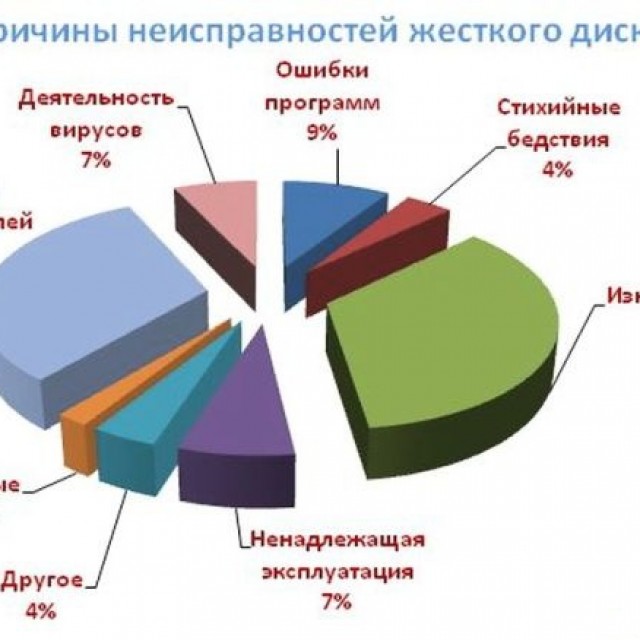
Tas pats attiecas uz nejaušu izdzēšanu. Operētājsistēma iezīmē sektorus, kuros dati tiek glabāti, gatavi ierakstīšanai, un parāda tos kā brīvu vietu. Šajā gadījumā paši faili paliek HDD savās nozarēs ar jaunu informāciju.
Dažos gadījumos pat ar mehāniskiem bojājumiem, piemēram, triecieniem, datus no cietā diska var atjaunot, taču to dara tikai servisa centri.
Video: datu atkopšana
Ko darīt, ja svarīga informācija tiek izdzēsta?
Vissvarīgākais nav panikas. Tikko izdzēsta faila atgūšanas varbūtība ir ļoti augsta. Šajā gadījumā lietotājiem ir pamatots jautājums: kā atgūt datus? Palīdzībā nonāks īpašas programmas, kas skenēs norādītos cietā diska apgabalus un palīdzēs veikt atkopšanu pat pēc pilnīgas formatēšanas.
Lai samazinātu pilnīgas informācijas zaudēšanas risku, jums jāievēro šādi padomi:

Komunālo pakalpojumu pārskats un principi
Atkopšanas utilītas nodrošina lietotājam dažādus rīkus, kas, savlaicīgi izmantojot, rada gandrīz 100% rezultātu.
Savā darbā viņi izmanto šādas atkopšanas metodes:
- failu sistēmas (FS) struktūras rekonstrukcija. Izmanto, ātri formatējot vai izdzēšot loģisko sējumu. Tajā pašā laikā direktoriju struktūra netiek pārkāpta, kas ļauj atjaunot veselus direktorijus un apakšdirektorijas ar saglabāšanas ceļiem.
- failu atkopšana. Šī metode ietver FS pakalpojumu ierakstu lasīšanu, pēc kuriem programmatūra nosaka atrašanās vietu un atribūtus. Šī metode darbojas, ja nebija datu aizstāšanas.
- spēja atgūt informāciju no parakstiem. Veic zināmu parakstu skenēšanu pa nozarēm. Tomēr viņu ceļi un vārdi netiek saglabāti, un rezultāts tiek sakārtots pēc to veida. Metode tiek izmantota, ja FS ir bojāta un tās rekonstrukcija nav iespējama.
Mūsdienu programmas izmanto visas trīs metodes. Šī pieeja nodrošina nepieciešamās programmatūras maksimālu un efektīvu rezultātu. Rakstā aprakstīti populārākie un spēcīgas programmas. Daudzi no tiem ir bez maksas, taču ir arī maksas versijas.
Personālā datora inspektora failu atkopšana
Vienkārša, bet jaudīga programma, kas ļauj atgūt ne tikai datus, bet arī izdzēstos nodalījumus. Atklāj HDD pat tad, ja nav sāknēšanas sektora. Atbalsta darbu ar tīkla pārvadātājiem un FS FAT. PC Inspector File Recovery var instalēt gan operētājsistēmā Windows OS, gan izveidojot bootable disketi, kas ļauj to palaist pat OS neesamības gadījumā vai failu sistēmas korupcijas gadījumā.

PC inspektora failu atkopšana ir bezmaksas un atbalsta krievu valodu, taču kvalitāte ne vienmēr atbilst deklarētajai. Šajā gadījumā izstrādātāji piedāvā izmantot maksas pakalpojumus. Kopumā lietojumprogramma ir lieliska lielākajai daļai lietotāju, ņemot vērā lietošanas ērtumu.
Darbs ar programmu
Saskarne ir ērta, un pats galvenais - vienkārša. Darbs tiek veikts soli pa solim.
Kad tas tiks palaists, tas liks jums izvēlēties vienu no trim darba iespējām:
- meklējiet izdzēstos failus. Izmanto nejauši izdzēstai informācijai;
- zaudēto datu meklēšana. Opcija palīdzēs atgūt datus sistēmas kļūmes vai ātras formatēšanas gadījumā;
- meklēt zaudēto sējumu. Ja diskdzinis nav pieejams vai tam nav alfabēta identifikatora, šī opcija novērš problēmu.

Pēc režīma izvēles PC Inspector File Recovery sāks skenēšanu un parādīs informāciju par pieejamajiem apjomiem.
Pēc tam atveras nepieciešamā sadaļa, kurā lietotājs izvēlas meklēšanas apgabalu, atzīmējot skenēšanas sākuma un beigu sektorus. Lietojumprogramma atradīs visus zaudētos datus norādītajā diapazonā un parādīs tos logā, kurā varēsit saglabāt.
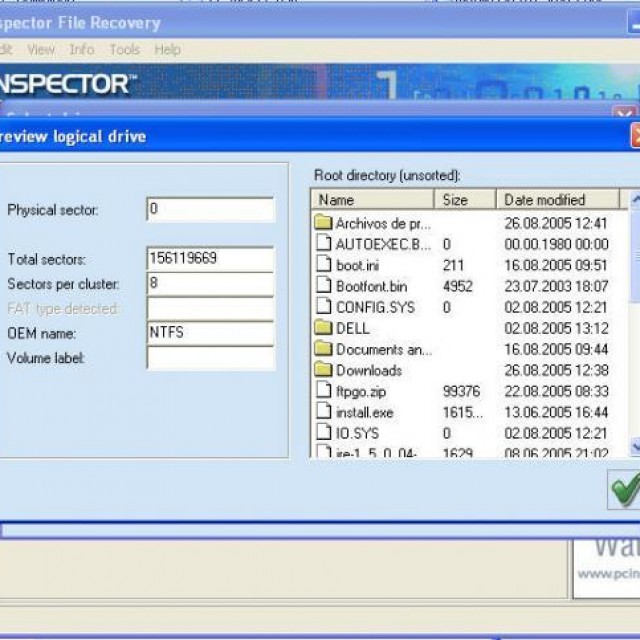
Līdzīgas darbības tiek veiktas arī pārējiem diviem režīmiem. Neskatoties uz vienkāršību, lietderība efektīvi meklē un saglabā izdzēstos datus.
Datu atkopšana no cietā diska, izmantojot utilītu R-Studio
R-Studio tiek uzskatīts par vienu no top programmas starp analogiem. Ja zaudējumi nav saistīti ar datu nesēju fiziskiem bojājumiem, tad lielākajā daļā gadījumu R-Studio, visticamāk, ietaupīs izdzēstos datus.
Sākotnēji tas bija paredzēts speciālistiem atkopšanas jomā, taču laika gaitā tā iespējas paplašinājās un R-Studio kļuva pieejams parastajiem lietotājiem.
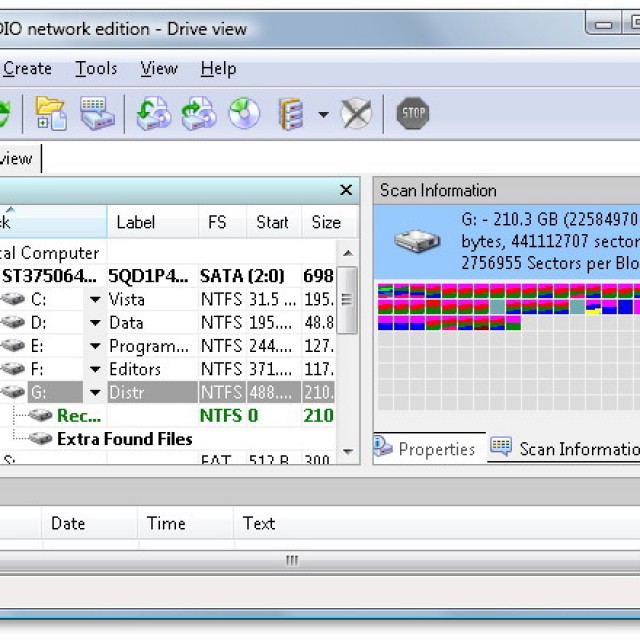
Foto: r-Studio programma Datu atkopšana
Uz galvenās iezīmes programmas ietver:
- atbalsts visām lielākajām failu sistēmām operētājsistēmās Windows, Linux un Macintosh;
- atkopšana no bojātiem, formatētiem un formatētiem datu nesējiem;
- spēja apskatīt jebkura veida saturu un novērtēt veiksmīgas atgriešanās iespējas;
- apstrāde slikti sektori;
- heksa redaktora klātbūtne;
- profesionāls RAID rekonstrukcijas modulis, kas ir salīdzināms ar specializētām programmatūras paketēm.
R-Studio var izmantot gandrīz visās Windows, Linux un Macintosh saimes operētājsistēmās. Ir arī iespējams izveidot bootable media.
Lietojumprogrammai ir intuitīvs interfeiss. Palaišanas laikā parāda pieejamos datu nesējus (ieskaitot noņemamos datu nesējus).
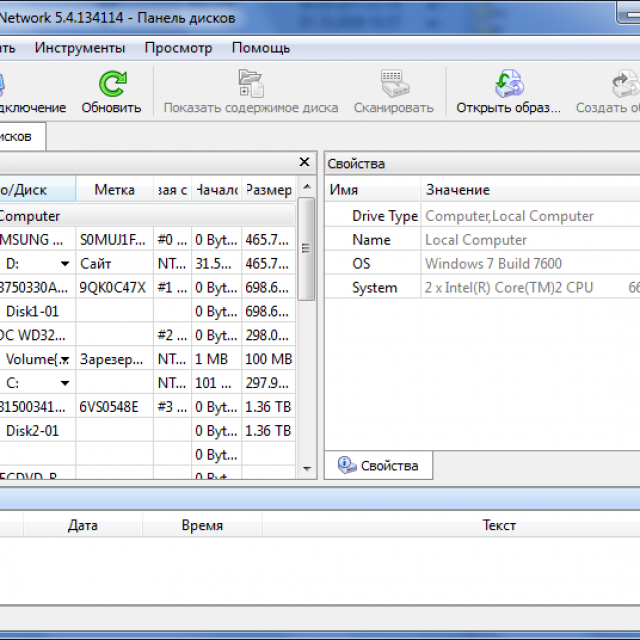
Lai sāktu skenēšanu, atlasiet apjomu, no kura dati ir jāatjauno, un noklikšķiniet uz pogas Skenēt. Pēc tam sāksies meklēšanas process.
Tas var viegli atgūt zaudētos datus pat vissarežģītākajos gadījumos.
Atgūst datus, kas tiek zaudēti:
- vīrusu uzbrukumi;
- sistēmas kļūme;
- nepareiza datora izslēgšana;
- fS bojājumi;
- formatēšana (ieskaitot pilnu);
- kļūdas veidojot apjomus.
Dažreiz operētājsistēma netiek startēta zaudējumu rezultātā sistēmas faili, šajā gadījumā jūs varat izveidot sāknējamu disketi un saglabāt to.
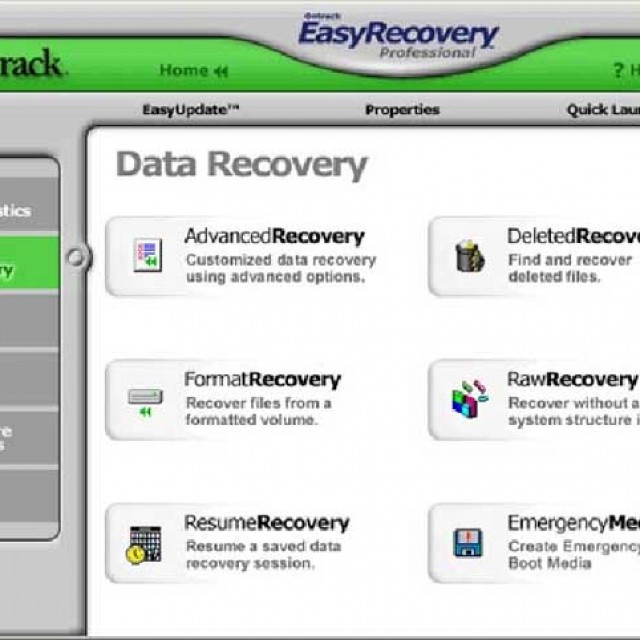
Pateicoties jaudīgam algoritmam, Ontrack Easy Recovery spēj atjaunot bojātos ZIP arhīvus, kā arī teksta dokumentiizveidots MS Office programmatūras paketē. Unikālais Ontrack Data Advisor modulis spēj diagnosticēt disku vispārējo stāvokli un identificēt sliktos sektorus.
Ontrack Easy Recovery interfeiss
Lieliski piemērots ikvienam, sākot no mājas lietotājiem un beidzot ar servisa centru speciālistiem. Diskrēts, bet vienkāršs interfeiss ļauj ātri saprast vadības ierīces un nekavējoties sākt darbu.
Programmas galvenajā logā jāizvēlas tikai datu nesēja tips un jānoklikšķina uz pogas “Turpināt”, tad parādīsies logs ar sadaļu sarakstu, kurā lietotājs izvēlas disku, ar kuru strādāt.
Pēc tam tiek atvērta piekļuve rīkiem:
- skatīt loģisko skaļumu
- atgriezties pēc sadaļas formatēšanas un izdzēšanas;
- piedziņas diagnostika;
- diska rīki.
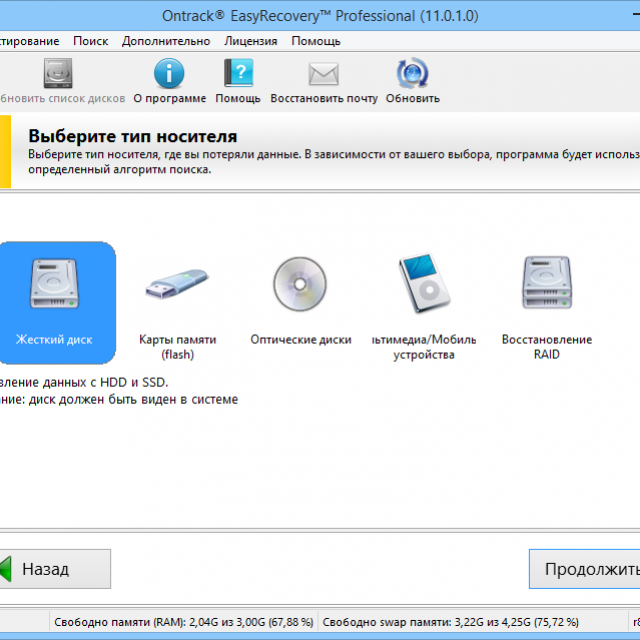
Pēdējā rindkopā ir iekļautas šādas operācijas ar sadaļu:
- tēla veidošana;
- tilpuma izvēršana no attēla
- kopēšana;
- apskate;
- atjaunināt.
Atkarībā no tā, kā faili tika izdzēsti, tiek izvēlēts atbilstošais rīks un sākas marķētā apgabala skenēšana. Šis process, salīdzinot ar citām programmatūras pakotnēm, ir diezgan ātrs. Pēc pabeigšanas atrasta informācija, kuru var saglabāt, tiks parādīta skatīšanas logā.

Programma atbalsta krievu valodu, bet par to maksā.
Bootable diskete ar Windows ērtu atkopšanu
Windows ērtā atkopšana palīdzēs ietaupīt datus failu sistēmas bojājuma vai nespējas gadījumā operētājsistēmas palaišanas gadījumā. Viņa saglabā visus datus strādājošajā HDD, nodalījumā vai noņemamā datu nesējā. Lietojumprogramma tiek ielādēta operatīvajā atmiņā un darbojas no tās. Tas ir ērti, ja datu nesējam ir bojāts FS.
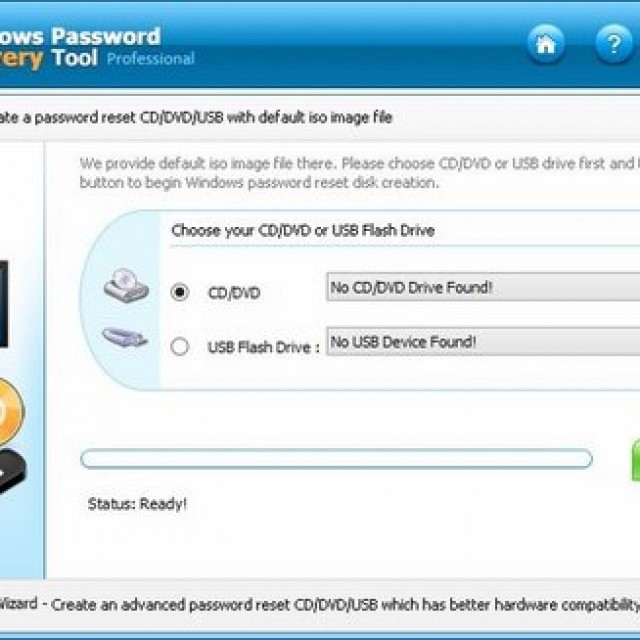
Tās saskarne neatšķiras no jebkuras citas programmatūras, kas darbojas Windows vidē. Ja vien visi vārdi netiks saīsināti līdz 8 rakstzīmēm. Lai izveidotu disketi, jums jālejuplādē īpašs instalētājs un jādodas uz vienumu “Padarīt avārijas sāknēšanas disketi”.
Neskatoties uz labo darba kvalitāti, Windows ērtā atkopšana ir bezmaksas, taču nepopulāra.
Power Quest Lost & Found
Efektīva utilīta izdzēsto datu atgūšanai. Darbojas tikai ar bootable media. Tas izceļas ar nepieciešamību glabāt papildu disku (zibatmiņas disks vai otrais grūti diskdzinis), jo Power Quest Lost & Found netiek saglabāts atjaunotajā nodalījumā, lai izvairītos no to pārrakstīšanas.
Programmas instalētājs kalpo tikai tam, lai izveidotu bootable disketi ar DOS operētājsistēmu un darbam nepieciešamajiem rīkiem. Pēc tam dators tiek ielādēts no disketes, un Power Quest Lost & Found ir gatavs. Atgūšanas ticamība ir ļoti augsta. Pati lietojumprogramma darbojas no rAM atmiņa dators.
Atkopšanas process
Power Quest Lost & Found darbojas pakāpeniskā režīmā, pēc palaišanas nekavējoties sākas apdrukājamā materiāla virsmas skenēšana, vai nav bojātu sektoru, kurus tiks ieteikts izlaist. Pēc verifikācijas pabeigšanas lietotājs var izvēlēties atjaunojamo nodalījumu un datu nesēju, kurā dati tiks saglabāti.
Pēc skenēšanas pabeigšanas utilīta parādīs visu direktoriju koku struktūru un ņem vērā arī to atjaunošanas varbūtību:
- zaļa un dzeltena - augsta;
- sarkans - zems;
- pelēks nav iespējams.
Lai saglabātu, atlasiet nepieciešamos failus un pēc tam noklikšķiniet uz "Sākt atkopšanu". Atkarībā no to lieluma un daudzuma process var ilgt vairākas stundas.
Piezīme. Tā kā vadību veic tikai, izmantojot tastatūru, jums jāiepazīstas ar nepieciešamajām taustiņu kombinācijām. Lai to izdarītu, ar F1 taustiņu izsauciet palīdzības izvēlni.
Restaurators 2000
Vēl viena interesanta lietojumprogramma, kuru var saukt par R-Studio analogu, bet kurai ir vairāk niecīgas funkcionalitātes. Neskatoties uz to, Restaurators 2000 efektīvi pilda tam uzticētos uzdevumus. Darbojas ar FS FAT un NTFS, kā arī atbalsta rezerves attēlu izveidi.
Saskarne ir līdzīga R-Studio apvalkam. Lai sāktu skenēšanu, atlasiet objektu un nospiediet skenēšanas pogu. Atklātie dati parādīsies labajā logā, kur varat apskatīt to saturu.
Kopumā Restaurators 2000 pilnībā tiek galā ar saviem uzdevumiem, taču nav ieteicams iegādāties apmaksātu versiju, jo ir analogi ar lielu skaitu funkciju un rīku.
Getdataback
Spēcīgs rīks zaudētās informācijas atkopšanai. Izplatīts atsevišķi FS NTFS un FAT. Pēdējais ir piemērots noņemams datu nesējs (atmiņas kartes, zibatmiņas diski). Neatkarīgi no dzēšanas veida, GetDataBack, visticamāk, atdos tos pilnīgi droši, bet tikai tad, ja ar diskdzini nav veiktas nekādas rakstīšanas darbības.
Tā atšķirīgā iezīme ir atkopšanas iespēja gan pēc pilnīgas formatēšanas, gan no multivides, kurai ir fiziski bojājumiTomēr šeit izstrādātāji nedod simtprocentīgu garantiju, bet pati iespēja jau ir milzīga priekšrocība.

Turklāt GetDataBack ietver šādas funkcijas:
- pazudušo meklēšana, pamatojoties uz dienesta uzskaiti;
- spēja atgūt failus ar parakstu;
- fS rekonstrukcija;
- darbs caur tīklu;
- iestatījumu elastība.
Šīs funkcijas ļauj programmai ieņemt vadošo pozīciju gan profesionāļu, gan parasto lietotāju vidū.
Darba posmi
Sākotnēji programmatūras pakotne tiek piegādāta vācu valodā, taču plaisu var lejupielādēt atsevišķi. Saskarne ir tāda pati kā tās kolēģiem - soli pa solim. Pirmais solis ir izvēlēties darba scenāriju, kas to konfigurēs attiecīgajam režīmam.

Ir vairāki režīmi:
- es nezinu un izmantošu programmatūras iestatījumus (noklusējuma iestatījumi);
- ātrā skenēšana (tiek izmantota apjoma zaudēšanai vai nejaušai izdzēšanai);
- fS zaudējums, piemēram, pēc formatēšanas vai iezīmēšanas;
- ievērojami FS zaudējumi, piemēram, pēc jaunas operētājsistēmas instalēšanas;
- atgūt izdzēstos failus.
Pēc skripta izvēles GetDataBack atvērs logu, kurā vēlaties atzīmēt atjaunoto disku vai nodalījumu. Pēc tam lietojumprogramma sāks skenēšanu un jaunā logā atvērs failu un direktoriju koka struktūru. Tur jūs varat pārlūkot un saglabāt.
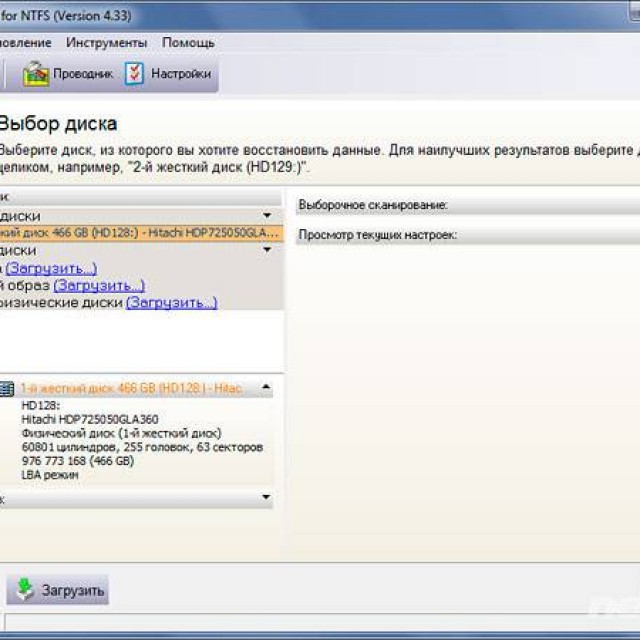
Kopumā GetDataBack ir ļoti labs, vairumā gadījumu tas paveica lielisku darbu.
Acronis atkopšanas eksperts - datu atkopšana no cietā diska
Pēdējā, bet labi zināmā programma sarakstā, kas piedāvā elastīgu funkcionalitāti un augstas kvalitātes zaudētās informācijas meklēšanu. Tomēr Acronis specializācija Atgūšanas eksperts - tieši tādu sekciju rekonstrukcija, kuras viena vai otra iemesla dēļ tika zaudētas. Ja datorā nav nejauši izdzēstu sējumu, programmu nevar pārbaudīt.
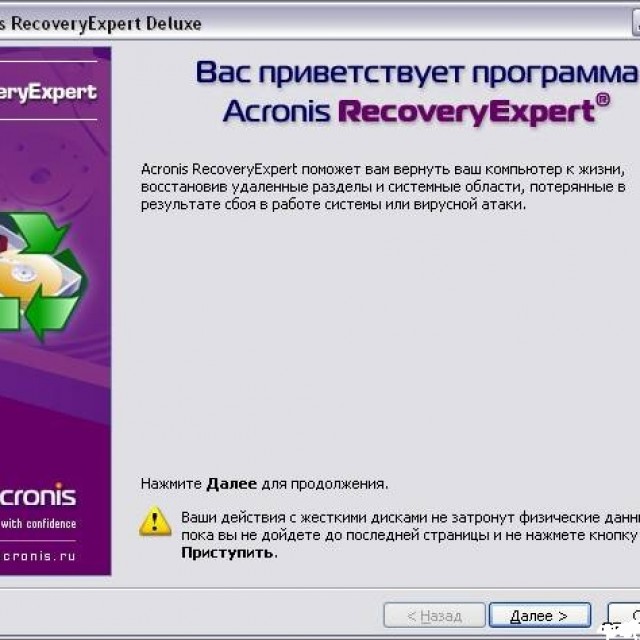
Programmas galvenās iezīmes ir:
- spēja atgūt trūkstošos nodalījumus no jebkuras failu sistēmas un jebkura izmēra;
- spēja strādāt ar sāknēšanas disks vai disketes;
- atbalsts gandrīz visu veidu cietajiem diskiem ar IDE un SCSI saskarnēm.
Darba princips
Atšķirībā no citām programmām, Acronis atgūšana Eksperts mēģina pilnībā atjaunot visu sadaļu ar visiem datiem, nolasot informāciju par to no MBR un MFT. Tomēr, neskatoties uz programmas un ražotāja popularitāti, tai ir savas nepilnības.
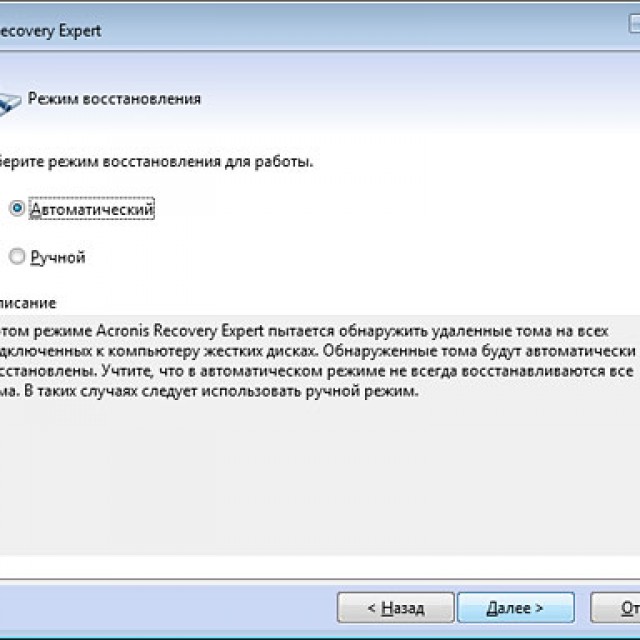
Daļējs diska vietas aizpildīšanas gadījumā tiek nodrošināts efektīvs Acronis Recovery Expert darbs. Ja lielākā daļa vietas bija aizņemta, tad ir ļoti iespējams, ka utilīta ne tikai neatjaunos, bet arī sabojās datus, jo tā raksta informāciju tajā pašā sadaļā, tādējādi palielinot informācijas pārrakstīšanas risku.
Saskarne
Visu Acronis produktu iezīme ir skaidra un intuitīva saskarne. Darbu var veikt automātiskā vai manuālā režīmā. Pirmais ir piemērots iesācējiem. Manuālais režīms sniedz lietotājam informāciju par sējumu struktūru, kā arī iespēju izvēlēties meklēšanas vietu. Pēc tam sāksies process, kas var aizņemt vairākas stundas.
Recuva ietver šādas funkcijas:
- meklēt datus, kas izdzēsti no atkritnes, atskaņotāja vai zibatmiņas diska;
- visu veidu failu atbalsts;
- atbalsts gandrīz visiem noņemamo datu nesēju veidiem;
- daudzvalodu interfeiss.
"Ikdienas" datu atgūšanai no cietā diska ir laba recuva.
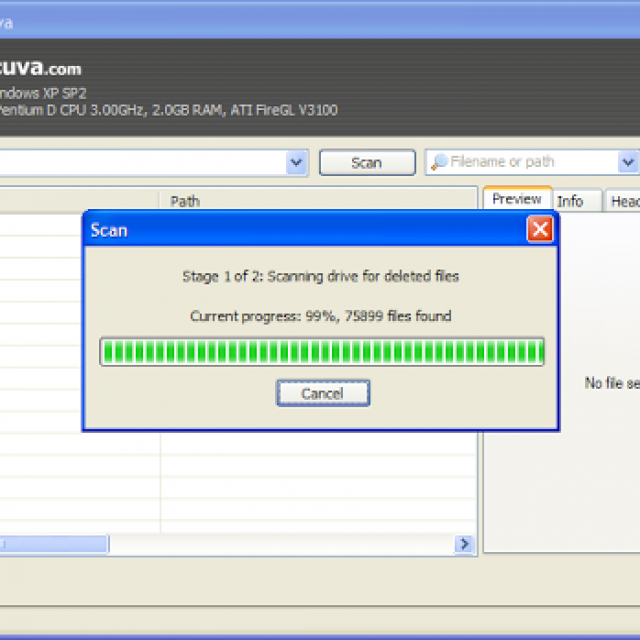
Svarīgu failu zaudēšana nav jauna parādība, tāpēc vienmēr ieteicams izgatavot no tiem rezerves kopijas, kā arī turēt pie rokas vienu vai, vēl labāk, vairākas utilītas, kas palīdzēs atjaunot datus pat tad, ja operētājsistēma avarē. Ir svarīgi atcerēties, ka pēc failu zaudēšanas diskā nevar rakstīt nekādu informāciju. Ideāls variants būtu sākt izmantot bootable media.
Šeit ir daži padomi, kā palīdzēt samazināt datu zaudēšanas risku programmatūras kļūmes dēļ:
- vienmēr turiet disku tīru. Nelieciet to ar nelietderīgiem datiem;
- regulāri tīrīt pagaidu failus;
- regulāri defragmentēt un pārbaudīt, vai nav kļūdu;
- uz nesēja vienmēr jābūt vismaz 10–15% brīvas vietas.
Svarīgi! Pēc faila izdzēšanas defragmentēšana un kļūdu pārbaude ir stingri aizliegta! Tas var izraisīt pilnīgu datu zaudēšanu un nespēju tos atjaunot.
Situācijas, kad lietotāji nejauši neatgriezeniski izdzēš jebkuru vēlamais fails vai formatēts zibatmiņas disks ar svarīgu informāciju, notiek diezgan bieži. Bet izmisums šajos gadījumos nav tā vērts. Galu galā kaut kas tika izdzēsts no diska, fiziski šie dati joprojām tiek saglabāti. Galvenais, lai tie netiktu pārrakstīti. Ir vairāki veidi, kā efektīvi atgūt datus, gan cietajā diskā, gan zibatmiņā. Mēs uzskatīsim par visefektīvākajiem.
Informācijas atgūšana no cietā diska, izmantojot standarta Windows rīkus
Pirmkārt, pārliecinieties, ka meklētie objekti neatrodas atkritnē. Ja tie ir tur, tad viss, kas jums jādara, ir ar peles labo pogu noklikšķiniet uz faila un atlasiet Atjaunot.
Ja miskastē neatradāt interesējošo failu, izmēģiniet šo metodi. Noklikšķiniet uz Sākt \u003d\u003e Vadības panelis \u003d\u003e Sistēma un uzturēšana \u003d\u003e Dublēt un atjaunot. Tālāk atlasiet komandu "Atjaunot sistēmas iestatījumus vai datoru" un izpildiet vedņa norādījumus.
Otrā iespēja ir noklikšķināt uz komponentes Dators un atlasīt disku vai mapi, kurā tika saglabāti izdzēstie faili. ar peles labo pogu noklikšķiniet uz šī objekta un noklikšķiniet uz “Atjaunot iepriekšējā versija". Laukā jūs redzēsit sarakstu iepriekšējās versijas diskdzinis vai mape. Tajā būs faili, kas uzskaitīti dublējumā. Šeit jums būs pieejami punkti par to dublēšanu.
Datu atkopšana no cietā diska, izmantojot īpašas utilītas
Lai veiktu datu atkopšanu no cietā diska, dodieties uz izvēlni "Sākt" un atlasiet "Dators". Tālāk atrodiet disku vai mapi, kurā tika saglabāti interesētie izdzēstie dati. Ar peles labo pogu noklikšķiniet uz diska vai mapes un atlasiet “Atjaunot iepriekšējo versiju”. Pēc tam parādās failu saraksts, kurā jāiekļauj meklētie faili (saglabāti failā dublējums) Veiciet dubultklikšķi uz vēlamā objekta un atlasiet versiju (piemēram, ja šodien izdzēsāt mapi, norādiet vakar) un pēc tam velciet atjaunoto failu (mapi) uz citu vietu.
Piemēram, Recuva, piemēram, pēc starta, piedāvā norādīt meklējamo un atjaunojamo failu tipus, kā arī vietu, kur tie atradās. Pēc tam sāksies skenēšana - atrastie faili, kurus var pilnībā atgriezt, tiek iezīmēti zaļā krāsā. Nākamais ir pati atveseļošanās. Skenējot, mēs iesakām ievietot "Deep analysis".
Datu atkopšana no zibatmiņas diska
Ir iespējams arī atgūt failus, kas izdzēsti no USB atmiņas kartes. Bet pirms lietojumprogrammas izmantošanas skenējiet disku, izmantojot pretvīrusu. To var izdarīt ar vai. Fakts ir tāds, ka dažas ļaunprātīgas programmas var izprovocēt datu slēpšanu - tās netiks parādītas.
Ja izrādījās, ka informācija joprojām ir izdzēsta USB atmiņā, varat to reanimēt, izmantojot rīkus, Easy Drive Data Recovery vai.
Norādot vietu, kur vēlaties atrast datus, kas nosūtīti uz nezināmo, atlasiet “Noņemamais disks” (“Atmiņas karte”, “Norādītā vieta”). Ņemiet vērā, ka dažus datus var atjaunot tikai daļēji. Analīzes laikā Recuva iezīmē to, kas šaubās ir dzeltens vai sarkans (atšķirībā no tiem, kas tiks atjaunoti 100% - tie ir atzīmēti zaļā krāsā).
Pastāv liela varbūtība, ka “viss tiks atjaunots kvadrātā”, ja pēc kaut kā tur izdzēšanas neko nesaglabājāt zibatmiņas diskā. To bezmaksas programmu trūkumi, kas nodrošina izdzēsto failu atkopšanu, ir vai nu lietošanas termiņa, vai arī funkcionalitātes ierobežojums (šeit izšķiroša nozīme ir dažādu failu sistēmu un meklēto failu dažādu formātu atbalstam). Salīdziniet komunālos pakalpojumus no dažādi ražotāji jūs varat atlasē.
Datori, viedtālruņi un citas digitālās ierīces, kuras mēs izmantojam, satur visus mūsu personiskos un svarīgos datus. Mēs nevaram atļauties zaudēt savus datus, un, par laimi, neviena no šīm ierīcēm nav ticami aizsargāta. Tos jebkurā laikā var sabojāt, un šajā procesā tiek zaudēti mūsu svarīgi dati. Diemžēl nav 100% rīka, kas garantētu, ka jūs nekad nezaudēsit datus. Tomēr, ja bojātas sistēmas vai nejaušas izdzēšanas dēļ pazaudējat dažus svarīgus datus, jums ir tāda iespēja atjaunotviņiem.
Nejauši izdzēšot datus no savas sistēmas vai tos izdzēšot citu iemeslu dēļ, tie faktiski netiek izdzēsti. Tā vietā tie tiek atzīmēti kā izdzēsti un slēpjas no OS tā, lai izskatās, ka tiek izdzēsti (tas ir vieglāk, nekā faktiski izdzēst). Laika gaitā šie neredzamie dati tiek pārrakstīti, kad pievienojat vairāk datu. Tas nozīmē, ka, ja vēl neesat pievienojis papildu datus, to joprojām varat atjaunot, izmantojot īpašs atkopšanas rīks.
Mēs izveidojām, lai palīdzētu atgūt izdzēstos datus labāko datu atkopšanas programmu saraksts. Katrai programmatūrai ir savas unikālas savietojamības un veiktspējas īpašības. Ja viens rīks nedarbojas, varat izmēģināt vairākus šeit minētos rīkus (atkopšanai).
Piezīme: Zemāk esošie rīki nepalīdzēs atgūt datus no SSD. SSD diskos dati tiek pilnībā izdzēsti, lai nodrošinātu ātrāku datu pārrakstīšanas ātrumu. Tādā veidā jums veicas, ja jums ir SSD. Tomēr, ja izmantojat HDD, jums joprojām ir iespēja atgūt datus. (Lai atgūtu datus no SSD, ir dažas dārgas metodes, kuras varat atrast, izmantojot Google.)
Labāko datu atkopšanas programmu saraksts datorā, MAC:
1. Recuva
Recuva izveido programmatūras Piriform izstrādātāji, kas ir arī populārā datora tīrīšanas rīka CCleaner izstrādātāji. Tāpat kā citus produktus, jūs iegūsit pievilcīgu saskarni ar augstu kvalitāti. Recuva ir iebūvēts vednis (opcija), kas ved jūs uz atkopšanas darbībām katru reizi, kad vēlaties atgūt datus.
Jums nekas nav jādara, vienkārši atbildiet uz vedņa jautājumiem, piemēram, par datu tipu, skenēšanas apgabalu un skenēšanas veidu utt., Un Recuva tiks galā ar pārējo. Neskatoties uz to, ka pietiks ar parastu skenēšanu, varat arī izmantot dziļās skenēšanas iespēju (tas prasa ilgāku laiku), lai vēl vairāk palielinātu datu atkopšanas iespēju. Varat atgūt datus, piemēram, attēlus, audio (MP3), dokumentus, video, saspiestus failus un ziņas e-pasts no jebkuras Windows atmiņas ierīces var lasīt, piemēram, datus no digitālās kameras, cietā diska utt.
Cena: Bezmaksas versija (kurai pietiks datu atkopšanai) un maksas versija par USD 24,95 (uzlabota faila atkopšana, virtuālā cietā diska atbalsts, automātiskie atjauninājumi, premium atbalsts).
Savietojamība:
2. Gudra datu atgūšana
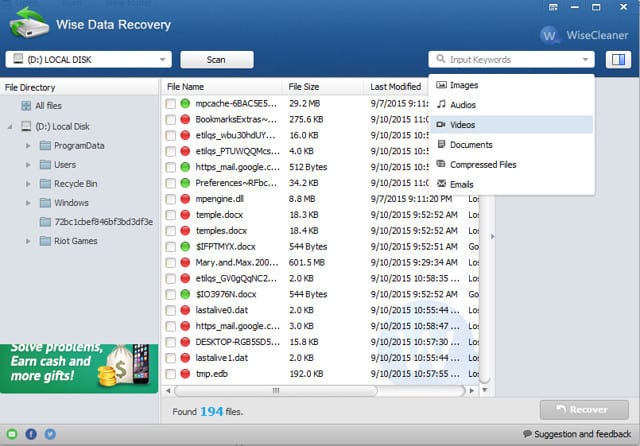
Wise Data Recovery rīks nav viena no funkcijām bagātākajām vai pielāgojamākajām programmatūrām. Tam ir intuitīvs interfeiss ar dažām pielāgošanas iespējām. Tas to var nedaudz ierobežot, taču šis rīks ir ideāli piemērots ātram darbam.
Viss, kas jums jādara, ir palaist rīku un atlasīt disku, kuru vēlaties skenēt ( noņemami diskdziņi var arī skenēt). Programmatūra ātri skenēs (ļoti ātri, salīdzinot ar daudziem) disku un parādīs visus datus, kurus var atjaunot, piemēram, izdzēstie fotoattēli, dokumenti, video, e-pasti utt. Programma pastāv arī portatīvā versijavisu laiku būt kopā ar tevi.
Šis rīks ir vislabākais cilvēkiem, kuri meklē ātru un ērtu datu atkopšanas rīku, taču programma nespēj atgūt visus datus, piemēram, citi rīki to var.
Cena: Bez maksas
Savietojamība: Windows XP, Vista, 7, 8, 8.1
3. Bezmaksas Undelete
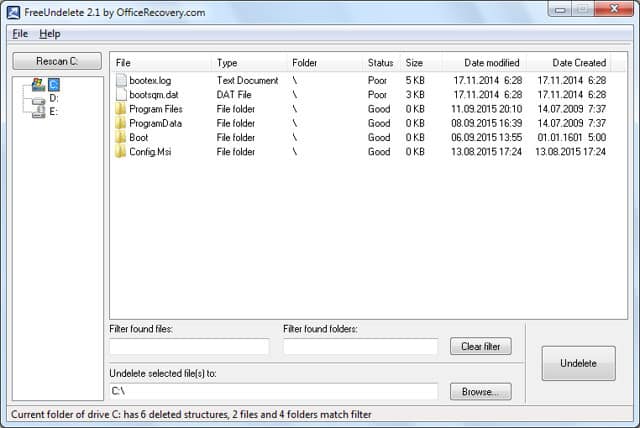
Bezmaksas Undelete ir vēl viens viegli lietojams datu atkopšanas rīks, kas līdzīgs Wise Data Recovery. Programma nepiedāvā papildu opcijas meklējamo datu veida izvēlei, viss, ko varat darīt, ir skenēt disku (ieskaitot noņemamo) un redzēt rezultātus.
Pēc skenēšanas programma parādīs visus failus, kurus var atjaunot, un pat parādīs visas izdzēstās mapes. Jūs varat vienkārši atvērt mapes, lai no tām atgūtu datus, vai arī visu atjaunot ar vienu klikšķi. Programma ļauj atgūt attēlus, mūziku, dokumentus, video, e-pastus (no e-pasta klientiem) un saspiestus failus.
Cena: Bezmaksas personīgai lietošanai un maksā par korporatīvo izmantošanu, cena ir no 69 līdz 103 USD par atsevišķu versiju (tiek piedāvāta klientu atbalsta garantija).
Savietojamība: Windows XP, Vista, 7, 8, 8.1
4. Pandoras atgūšana
![]()
Pandora atkopšana ir daudzfunkcionāls rīks ar milzīgu skaitu konfigurācijas iespēju un iespēju veikt dziļu skenēšanu. Programmai nav tik pievilcīga saskarne kā Recuva, taču programma noteikti ir daudzfunkcionālāka un ērtāka, kas padara to par vieglu nomaiņu recuva programmas. Pandora atkopšana ļauj atgūt FAT32 vai NTFS failu sistēmu. To papildina arī vednis, kas palīdzēs jums iziet procesu un ļauj jums izvēlēties, kā skenēt.
Varat skenēt pēc faila veida, visa diska vai veikt dziļo skenēšanu, lai meklētu visus failus, kuriem nepieciešama atkopšana. Varat savienot noņemamās atmiņas ierīces un skenēt tās, tām piemērojot arī visas skenēšanas metodes. Jūs atradīsit arī padomus, kas palīdzēs jums saprast, kā darbojas katra poga, tiklīdz jūs mēģināt to izmantot.
Cena: Bez maksas
Savietojamība: Windows XP, Vista, 7, 8, 8.1
5. Minitool Partition Recovery

Tas ir patiešām pārsteidzošs rīks ar ļoti vienkāršu, bet pievilcīgu saskarni. Tomēr tā bezmaksas versija ir ierobežota tikai ar 1 GB datu atgūšanu. Pēc tam jums būs jājaunina uz maksas versiju. Rīks spēj atgūt datus no formatētiem, bojātiem un pat izdzēstiem nodalījumiem ar pārsteidzošiem rezultātiem.
Šis rīks veic pārsteidzošu darbu, atgūstot datus no vienkārša diska: Minitool Partition Recovery ir atjaunota 5 reizes vairāk failunekā citi šeit minētie rīki un sadaliet visus failus atbilstoši to paplašinājumiem, kas padara ārkārtīgi vienkāršu vajadzīgā faila atrašanu. Lai arī diska skenēšana prasa arī nedaudz ilgāku laiku, taču rezultāti iepriecinās.
Šis ir labs rīks cilvēkiem, kuriem patiešām nepieciešama dziļa skenēšana un kuri nedomā par nepieciešamību maksāt (1 GB datu atgūšana bez maksas). Tas atbalsta FAT12, FAT16, FAT32, VFAT, NTFS un NTFS5 failu sistēmas.
Cena: bez maksas līdz 1 GB, pēc tam tie var maksāt 69 USD un 89 USD
Savietojamība: Windows XP, Vista, 7, 8, 8.1
6. Glary Undelete
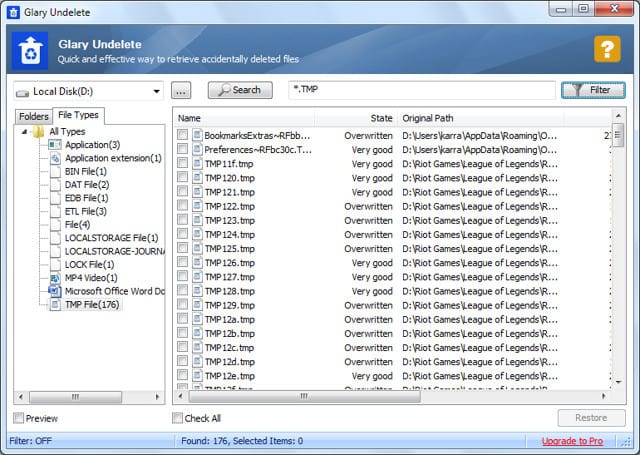
Glary Undelete ir vienkāršs un ērts rīks ar invaliditāti tāpat kā daži citi rīki šajā sarakstā. Tomēr tam ir dažas patiešām interesantas filtrēšanas iespējas, kuras varat izmantot, lai ērti atrastu nepieciešamos failus. Jums ir iespēja skenēt disku (ieskaitot noņemamo), taču tas būs ātrs, nevis dziļš.
Jums tiks parādīti visi dati, kurus var atjaunot, sadalot kategorijās pēc to paplašinājumiem. Šeit jūs varat filtrēt meklēšanu pēc lieluma, laika, stāvokļa un atjaunot faila nosaukumu. Glary Undelete atbalsta FAT, NTFS, NTFS + EFS failu sistēmas. Ļauj arī saspiestu vai šifrētu failu atkopšanu.
Cena: Bez maksas
Savietojamība: Windows XP, Vista, 7, 8, 8.1.
7. UndeleteMyFiles Pro
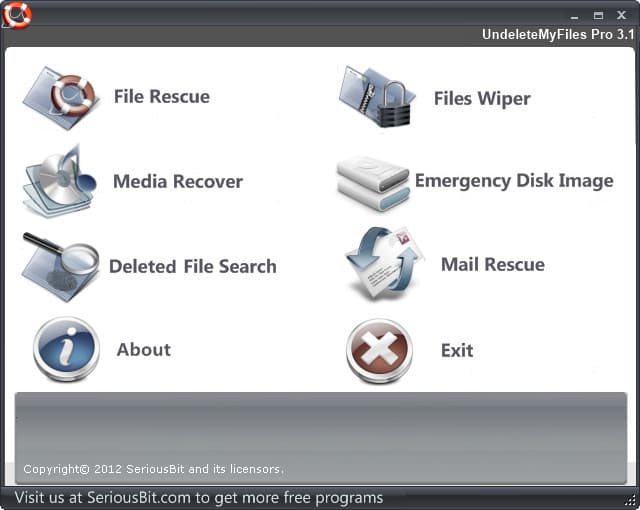
UndeleteMyFiles Pro piedāvā vienu no funkcionālākajām atkopšanas programmām ar dažām parocīgām funkcijām. Varat atsevišķi meklēt multivides failus vai parastos failus, un, ja ar to nepietiek, varat arī pievienot filtrus, lai meklētu konkrētu failu. Piemēram, varat pievienot filtrus, lai meklētu tikai failā ar noteiktu nosaukumu, paplašinājumu, lielumu vai atribūtiem (piemēram, slēptu vai tikai lasāmu utt.).
Papildus datu atkopšanas rīkiem varat izmantot arī “Files Wiper” - rīku neatgriezeniska noņemšana failu vai izveidojiet “diska attēlu”, lai pārliecinātos, ka izdzēstie faili netiek pārrakstīti ar citiem datiem. Šis rīks arī ātri veic dziļu skenēšanu, lai atgūtu visus failus. Jūs varat atrast gandrīz divreiz vairāk failu, salīdzinot ar dažiem šajā sarakstā uzskaitītajiem ātrās skenēšanas rīkiem.
Cena: Bez maksas
Savietojamība: Windows XP, Vista, 7, 8, 8.1 un Mac OS X.
8. PC inspektora failu atkopšana
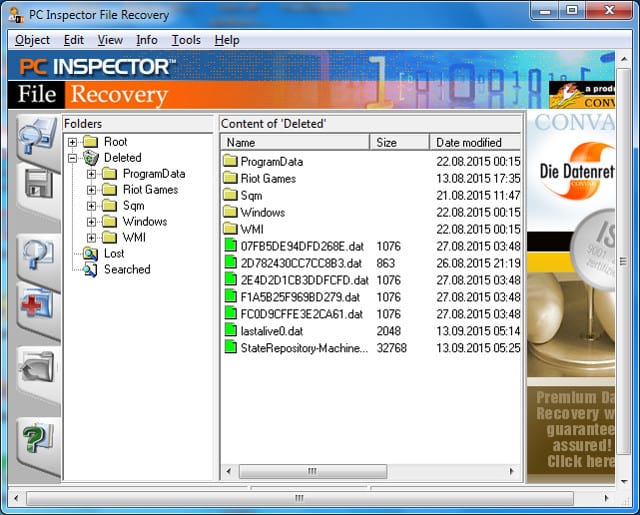
Šis ir uzlabots rīks sarežģītai lietošanai, mēs to iesakām iesācēju lietotājam. Tam nav tik pievilcīga saskarnes vai funkciju. Tomēr rīks ļaus jums dziļi skenēt disku un izvēlēties, kurus sektorus skenēt. Pilnīga aptuveni 40 GB dziļu datu skenēšana var aizņemt vairāk nekā 2 stundas.
Rezultāti iepriecinās, jo rīks atrod gandrīz visus failus, kurus var atgūt. Jūs varat arī pievienot filtru pēc faila nosaukuma / paplašinājuma. Ja esat pieredzējis lietotājs un vēlaties izmantot dziļu datora skenēšanu, PC Inspector File Recovery darīs brīnumus. Tas atbalsta FAT 12/16/32 un NTFS fails sistēma.
Cena: Bez maksas
Savietojamība: Windows XP, Vista, 7, 8, 8.1
Labākā datu atgūšanas programmatūra viedtālruņiem (Android) un iPhone
Lai gan iepriekš minētie rīki var skenēt un atgūt datus viedtālruņos, izmantojot pievienotu USB, taču tie nav īpaši izveidoti tiem. Lai atgūtu viedtālruņu datus, piemēram, ziņojumus, žurnālus un tērzēšanas vēsturi utt., Jums būs jāizmanto atsevišķs rīks. Lai atjaunotu viedtālruņa datus, ieteicams izmantot tālāk minētos rīkus.
9. Wondershare Dr.Fone
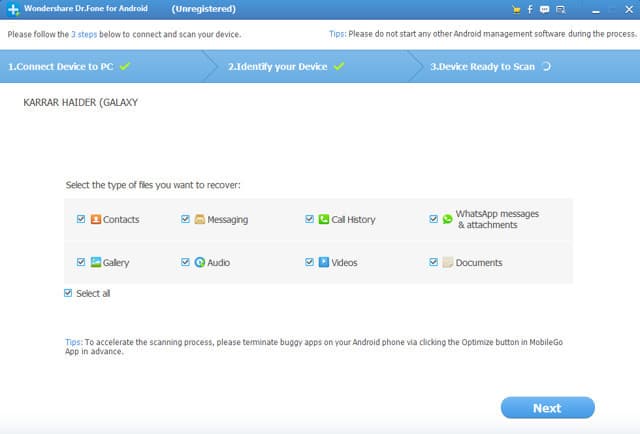
Wondershare Dr.Fone ir plaši pazīstams datu atkopšanas rīks operētājsistēmām Android un IOS. Tas ir ārkārtīgi ērti lietojams soli pa solim instrukcijas. Izmantojot šo rīku, jūs varat atjaunot kontaktus, ziņojumus, audio, video, fotoattēlus, zvanu žurnālus un WhatsApp vēsturi. Viss, kas jums jādara, ir savienot tālruni ar datoru un ļaut rīkam veikt pārējo.
Tomēr saderīgu tālruņu atbalsts ir ierobežots, tiek atbalstīti zīmoli: Apple, Samsung, Motorola, Sony, LG, HTC un Google Nexus. Ja jūsu tālrunis ir rūdīts, tas darbosies ar jebkuru Android tālruni, un dažiem atbalstītajiem zīmoliem var būt nepieciešamas arī superlietotāja tiesības.
Cena: bezmaksas izmēģinājuma un maksas versija par 45,95 USD ar atbalstu līdz 5 ierīcēm vai 499 USD par neierobežotām ierīcēm.
Savietojamība: Windows 10, 8.1, 8, 7, XP un Mac OS X 10.6-10.10 un iTunes 12.1, iOS 8.3 / iOS 9, iPhone 6 un iPhone 6 Plus un līdz pat Android Lollipop.
10. EaseUS MobiSaver

Šis ir vēl viens lielisks atkopšanas rīks. android dati vai iPhone. Saskarne, sarežģītība un atkopšana ir gandrīz tāda pati kā Dr.Fone - atšķirība atbalstītajos formātos, ierīcēs un cenā. MobiSaver atbalsta mazāk failu atkopšanas veidu, ieskaitot SMS, kontaktpersonas, dokumentus, video, audio un fotoattēlus. Tomēr viņam ir atbalsts vairāk zīmoli, ieskaitot Huawei, ZTE un citus ķīniešu zīmolus.
Tas ir arī nedaudz lētāks, kas ir laba izvēle, ja jums nav jāatjauno tērzēšanas vēsture vai zvanu žurnāls. EaseUs vietnē atradīsit arī vairākus noderīgus rakstus, kas palīdzēs atgūt datus no viedtālruņa (process ir nedaudz sarežģītāks, salīdzinot ar datoru).
Cena: Bezmaksas versija ar ierobežotām funkcijām un Pro versija par 39,95 USD operētājsistēmā Android un 30 USD par iOS.
Savietojamība: Windows XP, Vista, 7, 8, 8.1 un Mac OS X un iOS 8, 6 un iPhone PIRMS Android Lollipop.
Iepriekš minētie datu atkopšanas rīki ir labākie nozarē, un tos izmanto, lai atgūtu izdzēstos datus no datora un mobilās ierīces. Ja jūs zināt kādu citu uzticamu un labāko datu atkopšanas rīku, kuru ir vērts iekļaut sarakstā, nekautrējieties paziņot mums komentāru sadaļā.
Skatīts: (1516)
Iesniegt
Uz klasi
Linkanut




